Photoshop把外景婚片打造成梦幻唯美的紫红色
作者 Sener 来源 PS联盟 发布时间 2010-12-25
本教程介绍色调较为单一的婚片调色方法。大致过程:调色之前先分析好素材图片的色彩构成,然后选择最快的方法把图片的色调调成较为统一的色调。后期再适当柔化处理即可。
原图
最终效果
1、打开原图素材,创建色相/饱和度调整图层,选择绿色,用吸管吸取绿色背景颜色再调整,参数设置如图1,效果如图2。
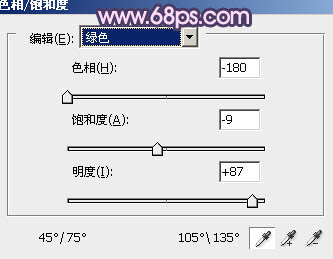
<图1>

<图2>
2、创建可选颜色调整图层,对红、黄、白进行调整,参数设置如图3 - 5,效果如图6。

<图3>
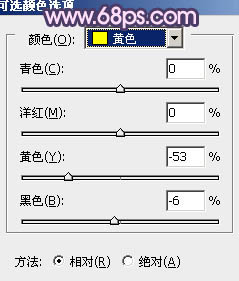
<图4>
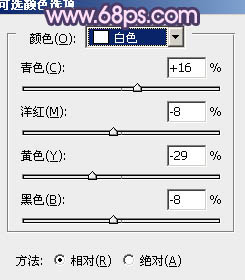
<图5>

<图6>
| 123下一页 |

